MT4とは海外FX会社を利用する際に必要な取引ツールです。MT4の詳しい使い方をご存知でしょうか?
MT4の使い方をしっかり理解しておけば、トレードの分析をより細かくできたり、様々な注文を活用した取引が可能です。
今回はMT4の使い方をスマホとPCの両方から紹介します。MT4の使い方がよく分からないという方は参考にしてみてください。
MT4とは?取引アプリの種類や特徴などを紹介
MT4とは「MetaTrader4」の頭文字をとったもので、ロシアのMetaQuotes Softwareが開発したFX取引ツールです。
チャートの分析や自動売買を行う上で便利なソフトとして長年愛されており、世界中のFXトレーダーが使用しているツールとなります。
MT4は、インターネットからとってきた価格情報をインストールしてバックテストを取ったり、自動売買を作成するプラットフォームとしても使用可能。
そのため、MT4のプログラミング言語であるMQL4を使用して作られたEA(エキスパートアドバイザー)と呼ばれる自動売買ソフトや、カスタムインジケータが世界中で作られています。
MT4を使う最大のメリットは、無料から有料のものまで種類が豊富な自動売買ソフトやカスタムインジケータを使えることだと言えるでしょう。
MT4の公式サイトでは5つのアプリから選択可能
MT4は以下の5つプラットフォームで使用することができます。
- (PC用)Windows
- (PC用)Mac OS
- (PC用)Linux
- (スマホorタブレット用)
- (スマホorタブレット用)
上記はMetaTrader4-FX市場の為の最も人気の取引プラットフォームからインストールできます。

自分が使用しているデバイスにあったアプリをインストールしましょう。
GEMFOREXではMT4を使用できる選択肢が8つ
GEMFOREXは入出金がスムーズで、口座開設ボーナスなどのボーナスが豊富にもらえることで人気の海外FX会社です。
GEMFOREXでMT4を使う際は8つの選択肢があります。
- PC対応MT4
- Mac対応MT4
- Android対応MT4
- iPhone対応MT4
- タブレット(android)対応MT4
- タブレット(iPad)対応MT4
- GEM MT4 WebTrader
- MT4 VPS
こちらはGEMFOREXのプラットフォームについてからインストールできます。
GEMFOREXに限らず多くの海外FX会社では、各会社のMT4アプリをリリースしており、ホームページからダウンロードができます。
MT4一つで各海外FX会社の口座を使用可能
国内FX会社では独自のプラットフォームを開発しているところが多く、各プラットフォーム間での互換性がありません。
例えばA社で使っていたカスタムインジケータや自動売買をB社で使いたいといった場合には、新たに開発をしなければいけないため、手間とお金が掛かってしまいます。
しかし、MT4ではサーバ情報とID、パスワードを入力するだけでアカウントを換えることが可能です。またカスタムインジケータや自動売買もMT4上に保存されるため、すぐに使うことができます。
Web Traderはブラウザ上で使えるMT4
Web Traderはアプリをインストールしなくてもトレードができるプラットフォームとなります。WindowsやMacの両方に対応しており、WEB上で取引をしたい場合等に便利なツールです。
アプリ版のMT4と同じくサーバ情報とID、パスワードを入力するとログインができ、PCのMT4アプリとほぼ同じ見た目の画面が表示されます。
ツールバーが若干異なりますが、ほぼ同じ使い方で利用が可能です。
VPS
VPSとはVirtual Private Serverの頭文字をとったもので、自分のパソコンではなくサービスを提供しているサーバーを借りるサービスです。
自動売買を24時間稼働させたいけれど、自分のパソコンを稼働させっぱなしにすることはできないといった方など、24時間MT4を動かしたい人におすすめなサービスとなります。
まずは海外FXの口座を開設しよう
MT4を使う前に必要なのが海外FXの口座開設です。海外FXの口座を開設する手順は以下の通りです。
- 自分が開設したい海外FX会社のホームページから口座開設に進む
- 基本的な個人情報を入力しアカウントを発行する
- 運転免許証などの身分証をアプロードして口座を有効化する
口座の有効化ができたあとに、サーバ情報とID・パスワードが取得できればMT4を使う準備は完了です。
MT4のインストール方法を紹介
MT4で取引を行うには基本的にMT4のアプリをインストールする必要があります。
今回はボーナスが豊富でハイレバレッジの取引ができるGEMFOREXを例にMT4のインストール方法を紹介していきます。
スマホのMT4インストール方法
スマホにMT4をインストールする際は、ネットから検索するかGoogle Play等のデジタルコンテンツ検索サービスを使います。
ネット検索する場合は「MT4」と検索してMT4公式サイトからインストールを行うか、GEMFOREXのホームページからインストールを行いましょう。
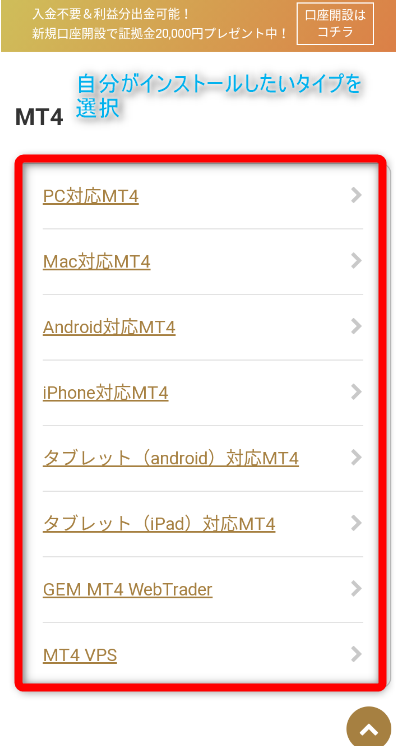
デジタルコンテンツ検索サービスを使う場合は「Meta Trader 4 FX取引」をインストールします。
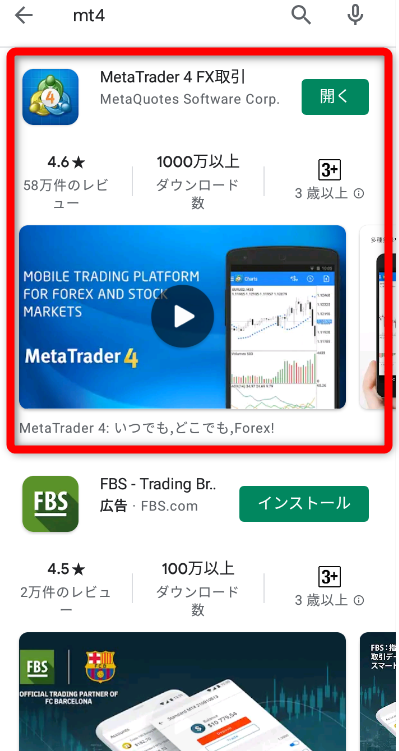
インストール時におけるAndroidとiPhoneの違い
AndroidとiPhoneでの違いは、Webサイトページの違いとデジタルコンテンツ検索サービスの違いとなります。AndroidではGoogle PlayをiPhoneではSafariの使用となります。
ホームページからインストールするのであれば、Androidの場合は「Android対応MT4」をiPhoneの場合は「iPhone対応MT4」を選びましょう。
PCのMT4インストール方法
PCの場合は各海外FX会社のホームページからインストールを行うか、MT4の公式サイトからインストールをしましょう。
公式サイトの場合はMetaTrader4-FX市場の為の最も人気の取引プラットフォームから、GEMFOREXの場合はGEMFOREXのプラットフォームについてからインストールできます。
MT4の使い方を紹介
MT4の使い方をスマホやPCの場合で紹介します。PCとスマホでは操作画面が大きく異なるので注意しましょう。
スマホにおけるMT4の使い方
MT4を立ち上げると最初に出る画面が「気配値」です。気配値の画面では自分がチェックした通貨ペアの値動き一覧を見ることができます。
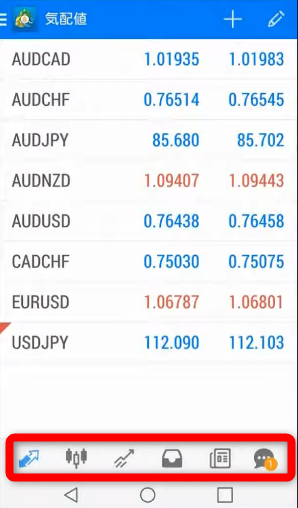
下のアイコンは左から「気配値」、「チャート」、「トレード」、「履歴」、「ニュース」、「チャット」となります。(「ニュース」と「チャット」部分は基本使用しない部分にになります。)
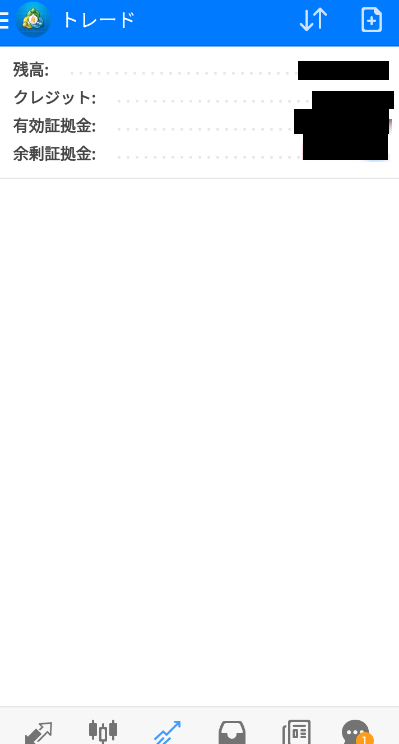
トレード画面では「残高」や「クレジット」、「有効証拠金」、「余剰証拠金」の確認ができます。こちらの画面からも新規取引を行うことが可能です。

「履歴」の画面では今までの取引履歴を確認することができます。「今日」や「先週」、「3か月」、「期間設定」といった具合に細かく設定できますので、トレードの分析に役立てることができます。
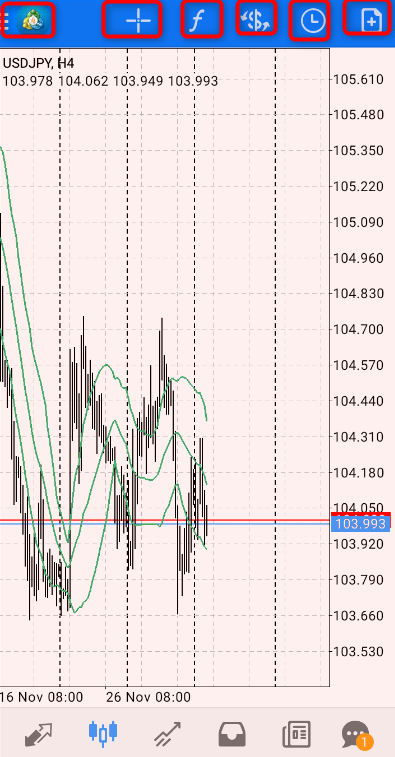
こちらはチャート画面になります。上部分にアイコンが並んでおり、左から「メニューバー」、「十字線」、「インジケーター」、「通貨ペアの切り替え」、「時間足変更」、「新規注文」となります。
- インジケーターの部分では、移動平均線やボリンジャーバンドなどメジャーなインジケーターをチャート上に表示させることができます。自分の好きなインジケーターを表示させてトレードに活かしましょう
- 通貨ペアの切り替えではUSD/JPYとEUR/USDの切り替えなど、通貨ペアの切り替えができます。ただ最初からここにない通貨ペアのあるため、もし自分がトレードしたい通貨ペアがない場合は「気配値」から追加しましょう
- 時間足ではH4やH1、M15といった具合に時間足の変更が可能です
- メニューバーからは「気配値」「チャート」「トレード」「履歴」「ニュース」「チャット」の他に「メールボックス」や「経済指標カレンダー」「トレーダーコミュニティー」「取引アプリケーション」が追加されており、トレードに関係する情報閲覧が可能です
- 新規注文では注文を行う際に使用します。自分が開いているチャートの注文になることに注意しましょう
また設定やログ履歴の閲覧といったMT4本体の設定を行う場合も「メニューバー」から作業を行います。
MT4の使い方におけるAndroidとiPhoneの違い
基本的な操作は一緒ですが、下のアイコンの下に日本語が振られています。
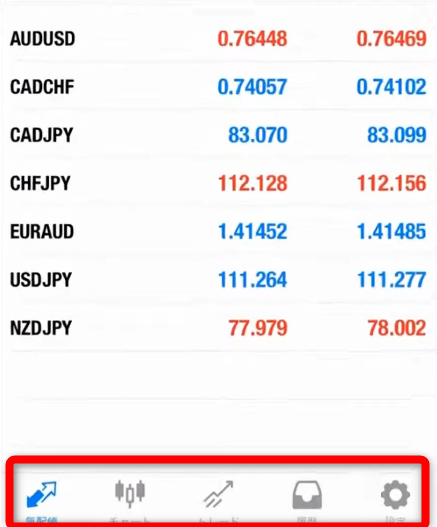
PCにおけるMT4の使い方

- メニューバーではMT4の基本的な設定を行うことが可能です。音声設定やチャートに表示させるローソク足の本数設定など細かい設定をする時に使います
- ツールバーでは新規注文や時間足の設定など注文関係やチャートの設定変更を行います
- ナビゲーターではインジケーターや自動売買を選択することができます
- チャート部分ではインジケーターやライン等を出現させることが可能です
MT4のログイン方法
MT4を使用するにはログインする必要があります。スマホとPCではことなりますので、それぞれの状況で対応できるようにしましょう。
スマホにおけるMT4のログイン方法
メニューバーから「口座管理」を選択します。
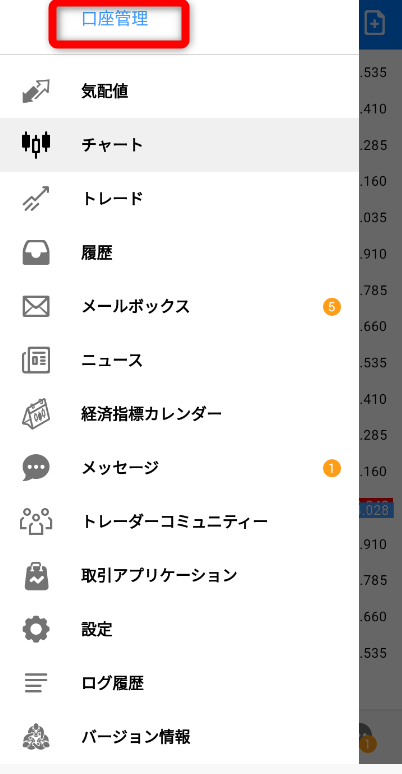
「既存のアカウントにログイン」を選択してサーバ情報とID、パスワードを入力するとログインは完了です。
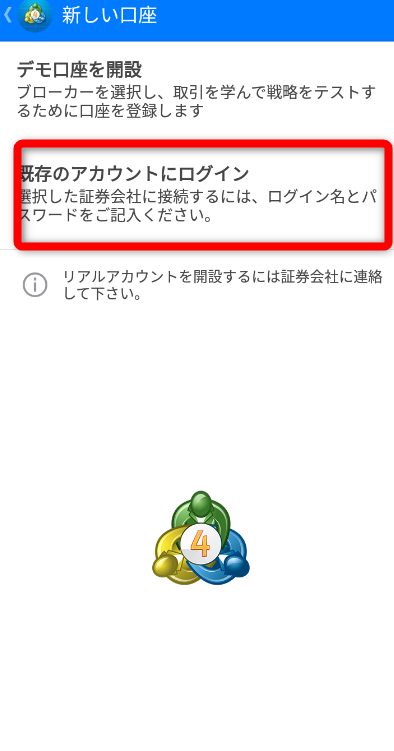
PCにおけるMT4のログイン方法
MT4を立ち上げ「ファイル」から「取引口座にログイン」をクリックします。
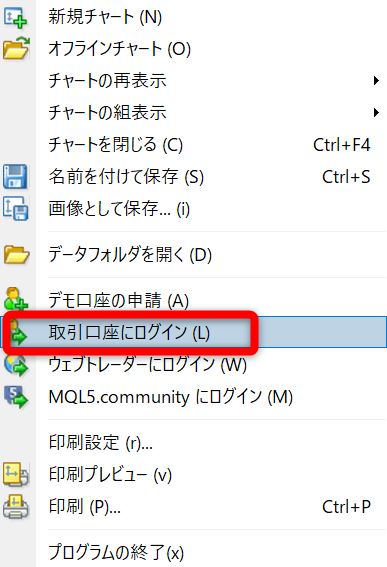
サーバ情報とID、パスワードを入力するとログインは完了です。
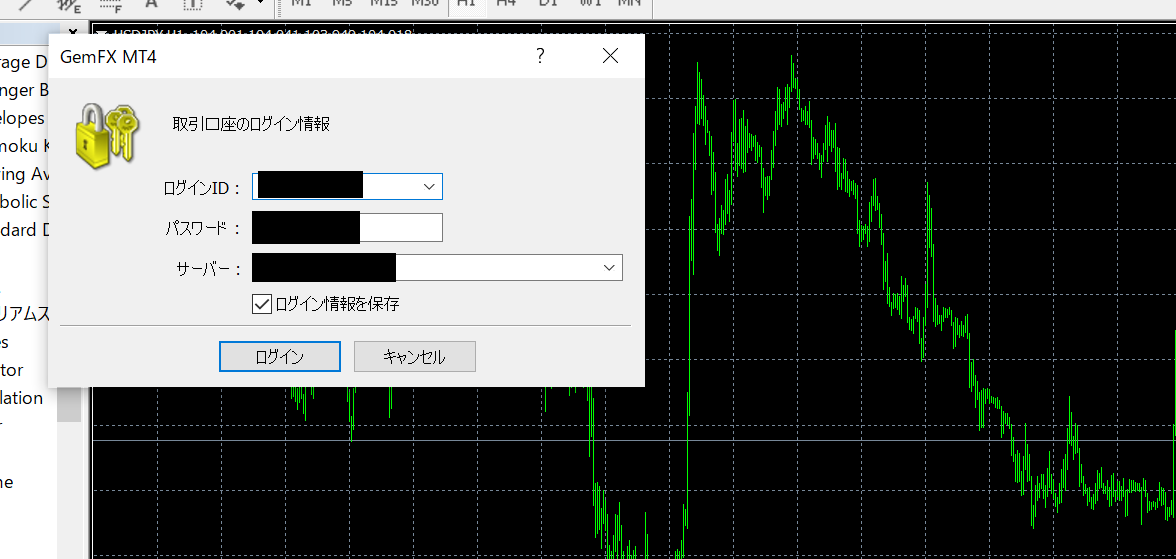
MT4の使い方におけるAndroidとiPhoneの違い
AndroidとiPhoneではログインの際に大きな差はありませんが、メニューバーの部分に対応する部分がiPhoneでは「設定」になっています。
発注方法を紹介
最後に各MT4でどのように発注を行うのか紹介します。ここを間違えると自分の手法通りに取引をしても損失を出してしまう可能性があるため、しっかりマスターしましょう。
スマホの場合

「新規注文」を押すと上記の画面に移動できます。
上から「注文方法の変更」「ロット数変更」「BidとAskの価格」「スリッページ」「注文ボタン」となります。
国内FXに指値注文や逆指値注文がありますが、MT4では以下のように表現されます。
- Buy Limit→指値買い
- Sell Limit→指値売り
- Buy Stop→逆指値買い
- Sell Stop→逆指値売り
また約定される価格は現在の価格ではなく、BidとAskの価格になることに注意しましょう。
PCの場合
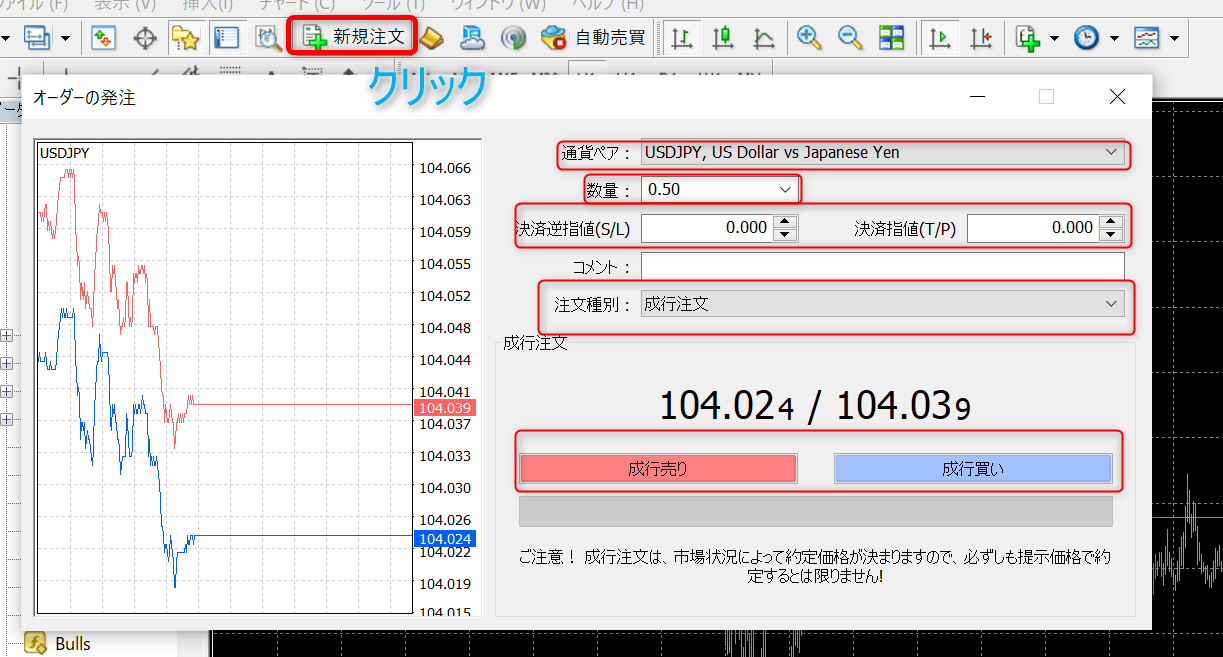
「新規注文」をクリックすると「オーダーの発注」が出現します。
- 「通貨ペア」では好きな通貨ペアを選択できます
- 「数量」ではロット数の変更ができます
- 「決済逆指値」「決済指値」では逆指値や指値注文ができます
- 「注文種別」では注文方法の変更が可能です
- 「成行売り」「成行買い」では注文を確定します
MT4の使い方をマスターしてFXトレードを行おう
今回はMT4の使い方をスマホとPCの両方から紹介しました。MT4自体は口座開設とインストールを行えば使用は可能ですが、細かい注文方法等を理解しておけばトレードに幅は広がります。
またMT4の操作方法をマスターしていないとヒューマンエラーで損失を出してしまう可能性もあります。自分の手法がせっかく利益のとれるものでもヒューマンエラーで損失を出していてはもったいないです。MT4の使い方をマスターしてトレードに臨むようにしましょう。


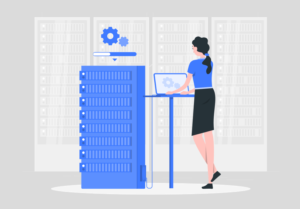


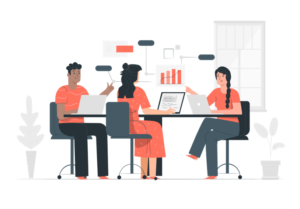
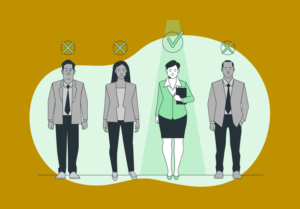

コメント